- Autor Jason Gerald [email protected].
- Public 2024-01-19 22:12.
- Viimati modifitseeritud 2025-01-23 12:16.
Google'i dokumentide töövihikud on tasuta ja hõlpsasti kasutatavad. Töövihiku abil saate andmeid tabelivormingus korraldada. Kui teil on tabelis palju teavet, muudab teie töö palju lihtsamaks teadmine, kuidas otsida konkreetseid märksõnu või teemasid.
Samm
Meetod 1 /2: brauseri kaudu
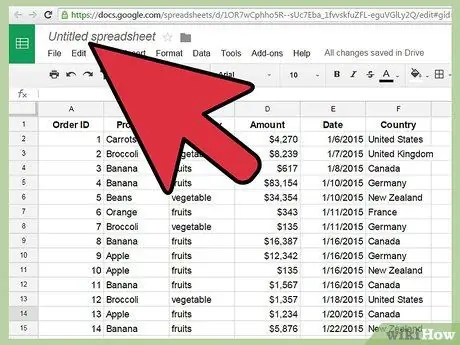
Samm 1. Avage Google Drive'ist soovitud töövihik
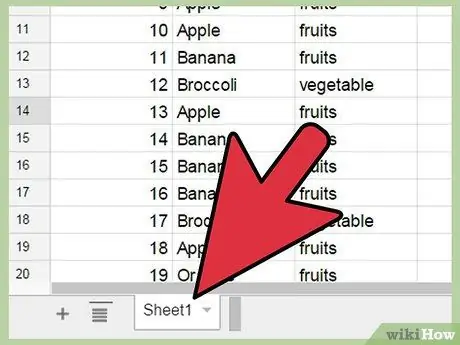
Samm 2. Avage sakk, mis sisaldab andmeid, mida soovite otsida
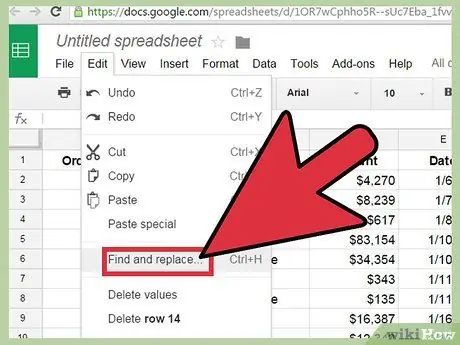
Samm 3. Avage valik "Otsi ja asenda", järgides ühte järgmistest meetoditest
- Rippmenüü: klõpsake rippmenüü vahekaarti Redigeeri, seejärel kerige menüüd, et leida valik Otsi ja asenda.
- Akna Otsi ja asenda avamiseks võite kasutada ka kiirklahve Ctrl+H või Ctrl+F.
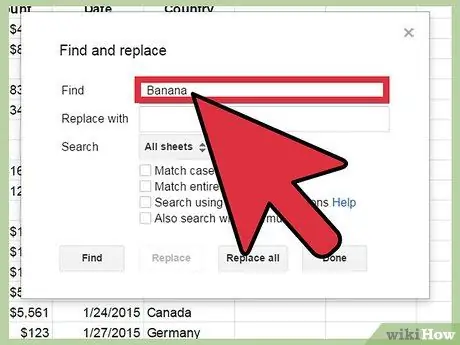
Samm 4. Sisestage otsinguväljale märksõna, mida soovite otsida
Ärge täitke välja Asenda, kui te ei soovi andmeid asendada.
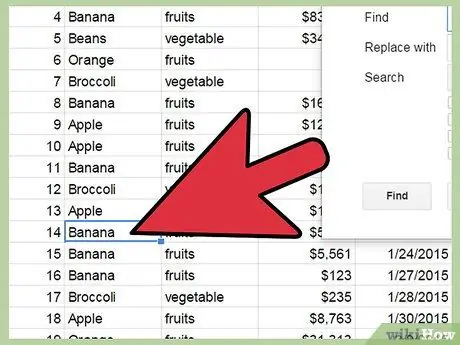
Samm 5. Klõpsake nuppu Otsi
Arvuti otsib andmeid. Kui arvuti leiab töövihikusse sisestatud märksõna, kuvatakse esimene leitud kirje. Kirje märgitakse töövihikus sinise kastiga.
Otsingutulemuste sirvimiseks võite uuesti klõpsata nupul Otsi. Arvuti kuvab järgmised otsingutulemused (kui neid on). Kui arvuti ei leia muid otsingutulemusi, näete teadet "No more results, looping around"
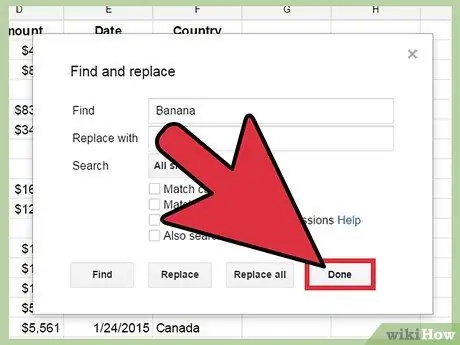
Samm 6. Kui olete otsimise lõpetanud, klõpsake selle sulgemiseks akna "Leia ja asenda" paremas alanurgas nuppu "Valmis"
Kui aken sulgub, suunatakse teid tagasi töövihiku juurde.
Meetod 2/2: Google'i arvutustabelite rakenduse kaudu
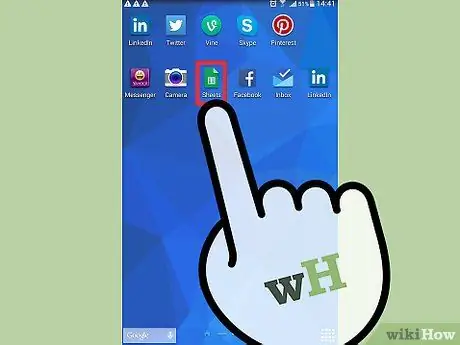
Samm 1. Rakenduse Google'i arvutustabelid avamiseks puudutage oma telefonis rohelist dokumendi või faili ikooni
Te ei pea Google'i arvutustabelitesse sisse logima, välja arvatud juhul, kui kasutate seda rakendust esimest korda
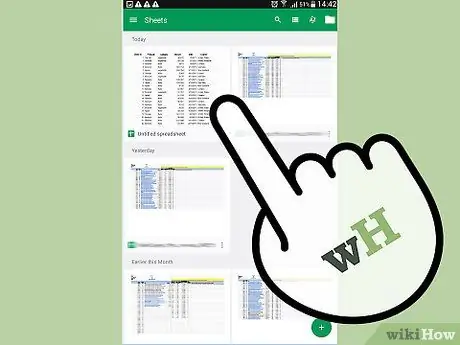
Samm 2. Leidke töövihik, mida soovite avada
Kõik töövihikud, millele teil on juurdepääs, nii teie enda kui ka teiega jagatud, kuvatakse rakenduse ekraanil. Pühkige viitava töövihiku leidmiseks.
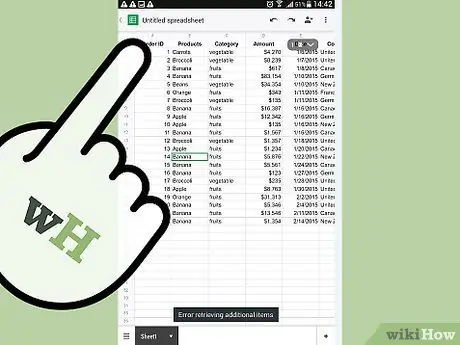
Samm 3. Töövihiku avamiseks puudutage seda
Töövihik ilmub ekraanile.
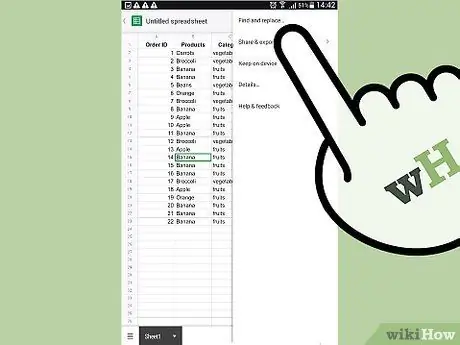
Samm 4. Juurdepääs otsingufunktsioonile menüü kaudu
Menüü avamiseks puudutage ekraani paremas ülanurgas kolme vertikaalse punkti ikooni, seejärel puudutage "Otsi ja asenda". Töövihiku ülaosas kuvatakse otsingukast.
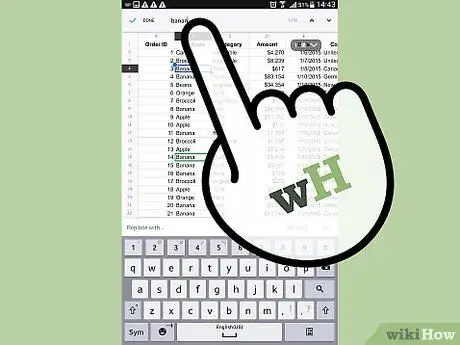
Samm 5. Tehke otsing, sisestades otsingukasti märksõnad
Kui olete lõpetanud, puudutage otsingu alustamiseks klaviatuuri nuppu "Otsi".
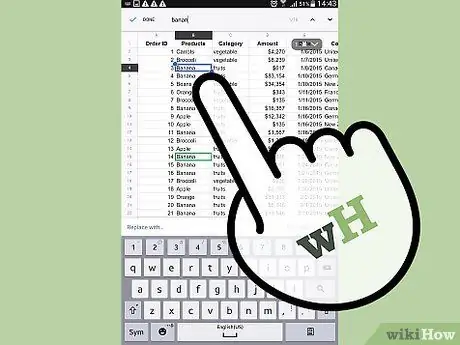
Samm 6. Vaadake otsingutulemusi
Kui teie sisestatud märksõna leitakse töövihikust, märgitakse see ja teid suunatakse märksõna asukohta.
Otsinguriba paremal näete kahte suunanuppu. Eelmiste otsingutulemuste kuvamiseks puudutage ülesnuppu ja järgmiste otsingutulemuste kuvamiseks puudutage allanuppu. Jätkake nupu puudutamist, kuni leiate soovitud andmed
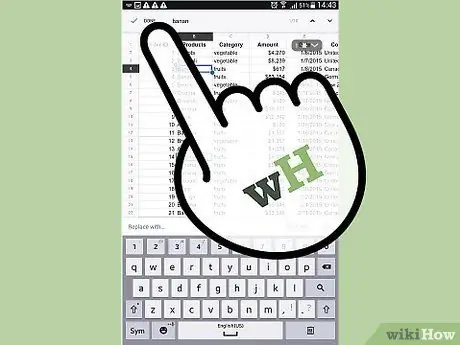
Samm 7. Kui olete otsingu lõpetanud, puudutage selle sulgemiseks otsinguribal nuppu “X”
Kui otsinguriba sulgub, suunatakse teid tagasi töövihiku juurde.






